
간트차트는 프로젝트 진행 상황을 자세히 설명하는 데 사용됩니다. 주로 팀과 조직에서 작업 시간을 적절하게 추적하기 위해 사용됩니다. 이러한 유형의 차트를 사용하는 것은 작업 효율성을 높이는 좋은 방법이기도 합니다. 이런 측면에서 엑셀 및 구글시트와 같은 가장 보편적인 앱을 용하여 간트차트를 쉽게 작성하는 몇 가지 방법을 나열해 보았습니다.
간트차트 만들기 유용한 4가지 프로그램
마이크로 소프트 엑셀
앞서 언급했듯이, 간트차트를 작성하는 한 가지 방법은 마이크로 소프트 엑셀을 사용하는 것입니다. 이 응용 프로그램은 거의 모든 윈도우 컴퓨터에 설치되어있어 다른 도구를 찾을 필요가 없기 때문에 편리합니다. 그러나 이 프로그램은 주로 스프레드시트에 사용되기 때문에 간트차트를 작성하는데 사용하는 것은 그다지 일반적이지 않습니다. 그런데도 많은 사용자가 그 기능을 사용하고 있어 여전히 상용되고 있는 기능 중 하나입니다. 마지막으로, 엑셀에서 간트차트를 만드는 단계는 다음과 같습니다.
- 프로젝트 시작과 종료 날짜 표를 생성하는 것으로 시작합니다. 그런 다음 작업을 수행할 개인에게 작업을 할당합니다.
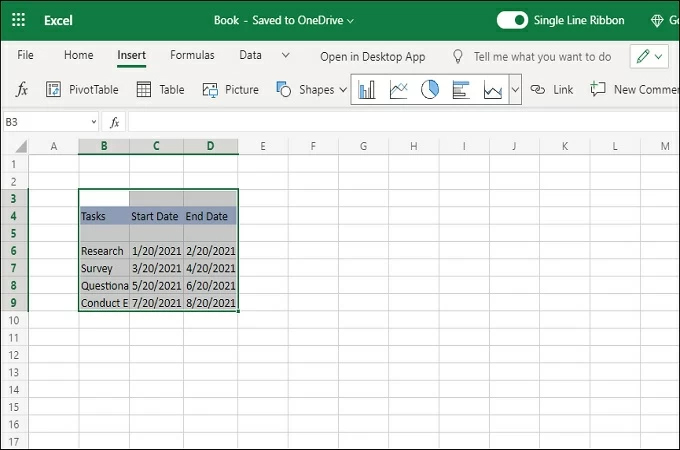
- 다음으로 스프레드시트의 빈 셀의 아무 곳이나 클릭한 다음 도구 모음에서 “삽입” 옵션을 클릭합니다. 같은 메뉴에서“막대” 아이콘을 클릭한 후“막대그래프” 메뉴에서“누적 막대”를 선택합니다.
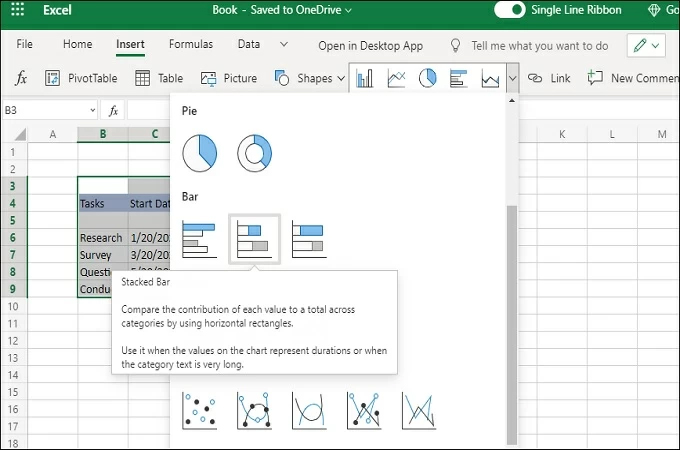
- 떠 있는 창을 마우스 오른쪽 버튼으로 클릭한 다음 “데이터 선택” 옵션을 클릭합니다. 표시되는 창에서“추가”를 클릭한 다음, 추가 후 나타나는 알림창에 데이터를 입력합니다. 모든 간트차트가 완료될 때까지 계속합니다.
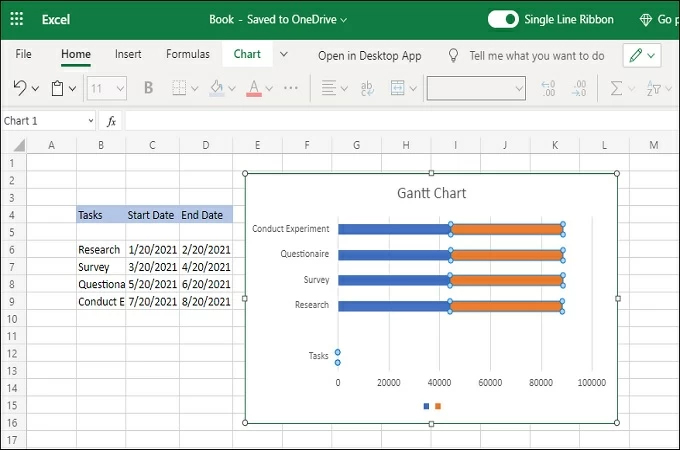
구글 스프레드시트
구글 스프레드시트를 사용하여 간트차트를 작성하는 방법을 배우고 싶다면 바로 이 단락을 참조하십시오. 구글 스프레드시트는 마이크로 소프트 엑셀과 유사한 도구이며 그 기능이 매우 비슷합니다. 유일한 차이점은 구글 스프레드시트는 웹 기반이며 웹 브라우저에서 액세스 할 수 있다는 점입니다. 다음은 구글 스프레드시트에서 간트차트를 작성하는 단계입니다.
- 구글 스프레드시트에서 작업 정보가 있는 표을 만듭니다. 기본 정보는 작업 이름, 시작 날짜 및 종료 날짜여야 합니다.
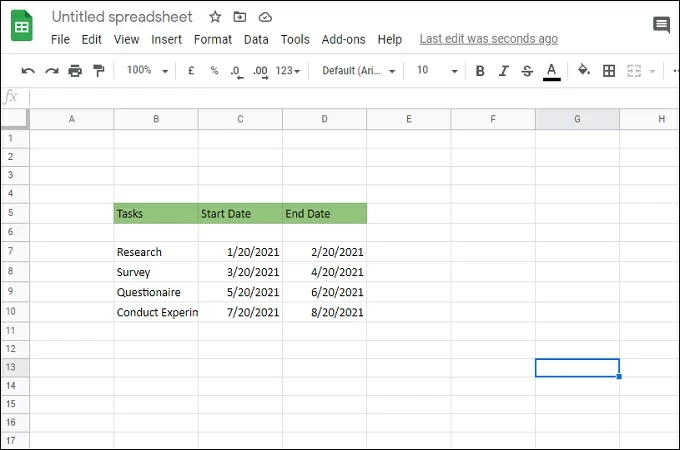
- 그 후, 새로운 열을 삽입한 다음 기본적으로 “작업”, “시작일” 및 “종료일”과 같은 각 셀의 이름을 추가해야 합니다.
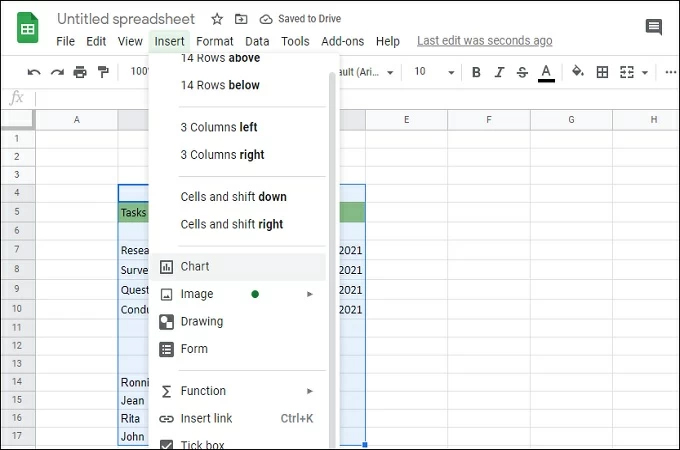
- 마지막으로 “삽입” 탭을 클릭한 다음 “차트”를 선택합니다. 표시되는 새 창에서 드롭다운 메뉴를 클릭한 다음 “누적 막대 차트”를 선택합니다. 여기까지 온라인으로 간트차트를 만드는 방법이었습니다.
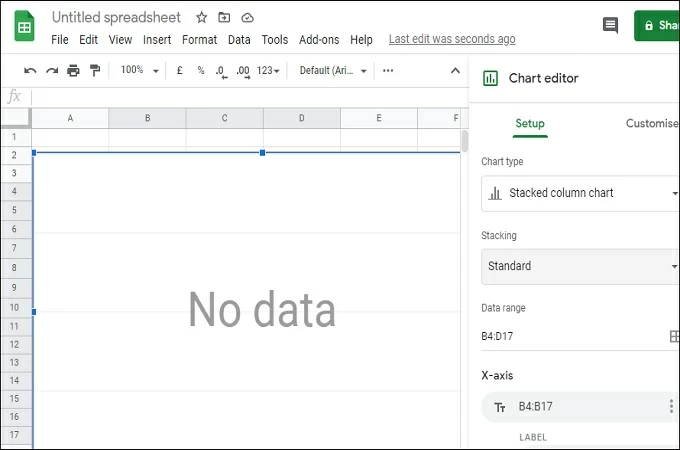
마이크로 소프트 워드
간단한 다이어그램을 만드는 데 사용되는 또 다른 일반적인 도구는 마이크로 소프트 워드입니다. 이 애플리케이션은 워드 프로세서임에도 불구하고 다이어그램 생성 또한 지원합니다. 표, 그래프 및 이미지같이 각 문서 페이지에 삽입할 수 있는 항목이 많이 있습니다. 다른 도구에 비해 또 다른 장점은 사용자와의 높은 친숙도입니다. PC를 사용하는 거의 모든 사람은 워드 사용법을 이미 알고 있습니다. 그렇기 때문에 워드를 간트차트를 만드는 도구로 사용하는 것에 쉽게 적응합니다. 워드에서 간트차트를 만들기 위해 수행해야 하는 단계는 다음과 같습니다.
- 워드를 시작한 다음 페이지 방향을 “가로”로 변경합니다. 그런 다음 도구 모음에서 “차트”옵션을 클릭한 다음 나타나는 창에서 “막대”를 선택하고 “누적 막대”옵션을 선택합니다.
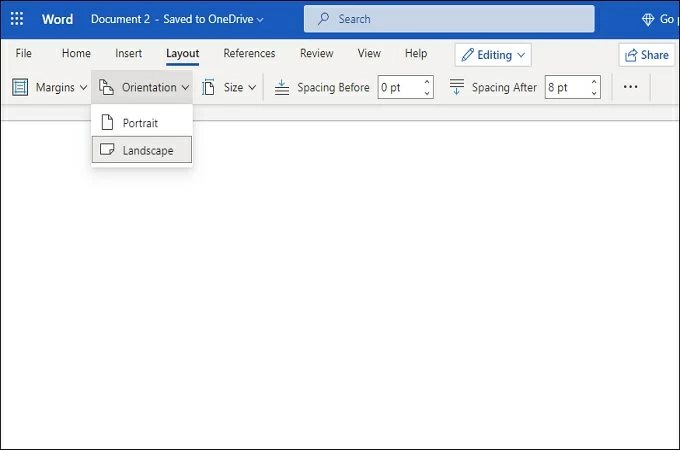
- 그런 다음 보유한 모든 데이터를 추가하여 간트차트 편집을 시작합니다. 원하는 대로 디자인 할 수도 있습니다.
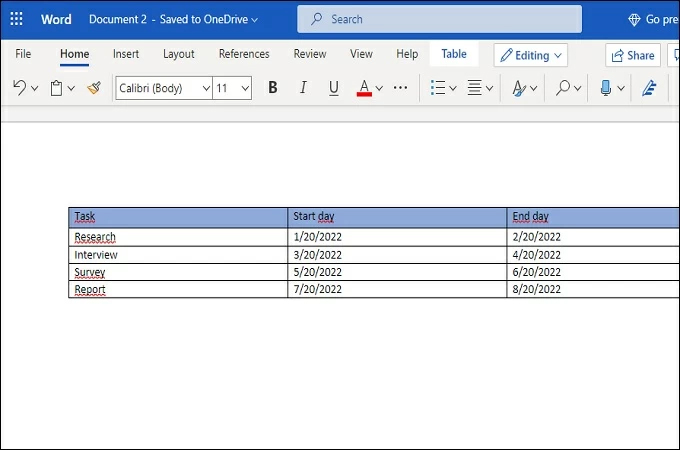
- 마지막으로 “파일” 탭을 클릭한 다음 “저장”을 선택하여 차트를 PC에 저장합니다.
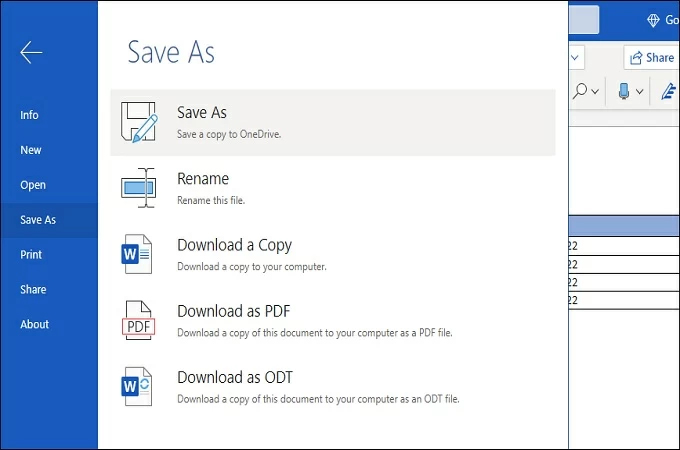
GitMind
두 응용 프로그램을 모두 사용할 수 없는 경우 GitMind를 사용하여 작업을 수행할 수 있습니다. GitMind는 대부분의 웹 브라우저에서 지원되는 무료 온라인 매핑 및 플로우차트 작성 프로그램입니다. 이 매핑 툴을 사용하면 라이브러리에서 미리 작성된 템플릿을 사용할 수 있을 뿐만 아니라 처음부터 차트와 맵을 작성할 수도 있습니다. 또한 URL을 통해 친구에게 즉시 작성 내용을 공유할 수도 있습니다. 결론적으로, GitMind는 간트차트가 필요한 경우 이를 작성하는데 유용한 도구입니다. GitMind를 사용하는 방법은 다음과 같습니다.
- 웹 브라우저에서 GitMind를 시작한 다음 “시작하기” 버튼을 클릭합니다. 메인 인터페이스에서“새로운 플로우차트” 버튼을 클릭합니다.
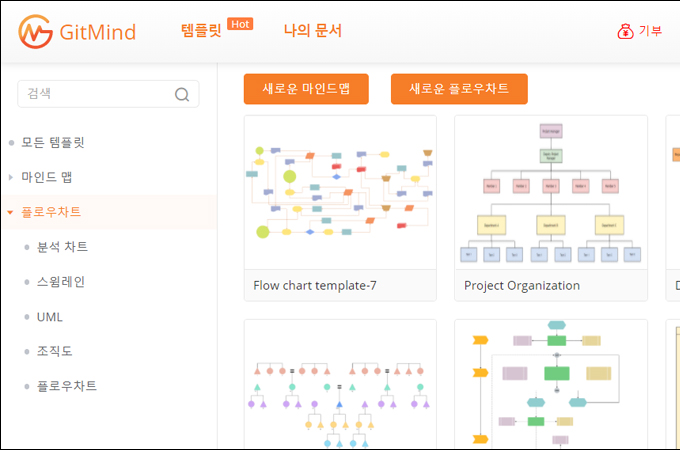
- 편집 패널에서 간트차트 편집을 시작하고 사용 가능한 옵션을 사용하여 원하는 방식으로 차트 스타일을 지정합니다.
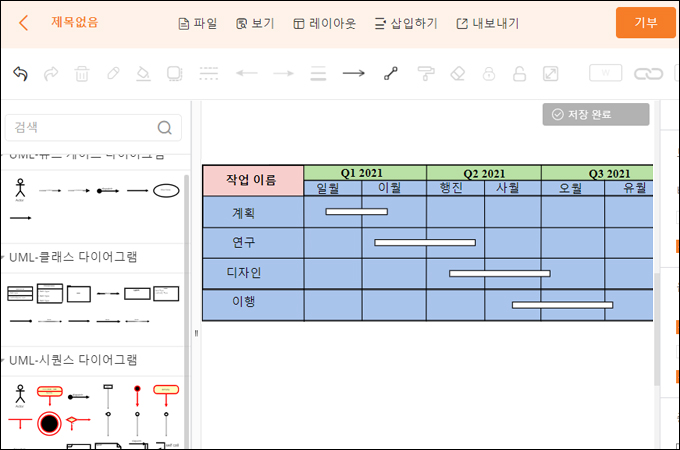
- 편집이 끝나면 “저장” 버튼을 클릭하여 차트를 클라우드에 저장합니다. 또는 “내보내기” 버튼을 클릭하여 로컬 저장소에 차트를 저장할 수도 있습니다.
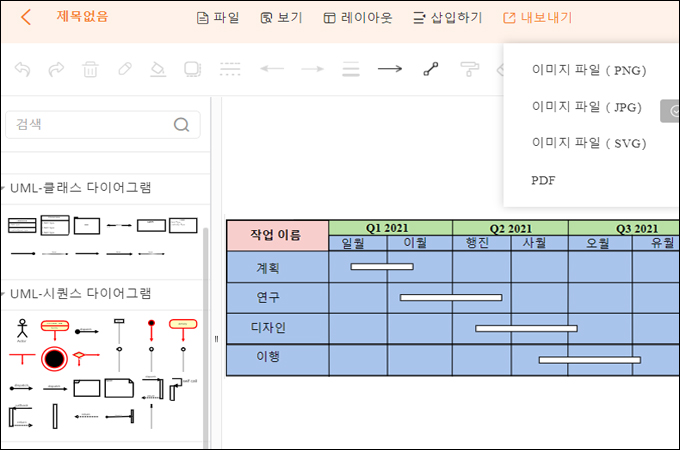
결론
간트차트를 만드는 방법에는 여러 가지가 있으며 가장 간단한 방법의 하나는 전용 매핑 및 플로우차트 도구를 사용하는 것입니다. 예를 들어 GitMind는 간트차트 및 기타 유형의 다이어그램을 작성할 때 도움이 되는 많은 옵션을 제공하고 있습니다. 물론 다른 두 솔루션으로도 실현할 수 있지만, 수동으로 작성해야만 합니다. 그러므로 GitMind를 사용하는 것이 더 편리하실 것입니다.
Leave a Comment